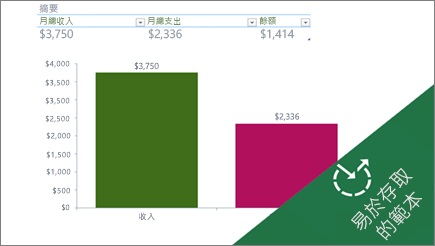讓您的工作和電腦都易於存取

無論您是為其他人建立內容或調整電腦,請使用 Microsoft 365 和 Windows 10 來放心地建立內容並自訂您的電腦以適合您的需求。
在 Office 中使用聽寫

使用聽寫在檔案中以說話代替打字。
-
選取 [常用] > [聽寫]。
-
開始說話。 隨著您說話,文字會出現在您的檔案中。
-
選取 [聽寫] 以停止輸入。
附註: 在 Outlook 中,您需要選取 [郵件] > [聽寫] 以開始進行聽寫。
想要更多資訊嗎?
在 Windows 中使用聽寫

使用 Windows 10 中的聽寫,在電腦上的任何位置將說出的話轉換為文字。
-
選取文字欄位。
-
按 Windows + H 以開啟聽寫工具列。
-
開始說話。 隨著您說話,文字會出現。
-
選取 [麥克風] 以結束聽寫,或說出「停止聽寫」。
附註: 聽寫僅適用於美國的英文市場。您的電腦必須連線到網際網路。
想要更多資訊嗎?
檢查 Word 中的檔協助工具

執行 [協助工具檢查程式],以找出並修正檔案中常見的協助工具問題。
-
選取 [校閱] > [檢查協助工具選項]。
-
從窗格中選取您要修正的項目。
-
檢閱 [協助工具檢查程式] 窗格中的 [錯誤]、[警告] 和 [提示]。
想要更多資訊嗎?
如何建立更具包容性的簡報

探索改善 PowerPoint 幻燈片協助工具的秘訣。
-
使用設計工具設計幻燈片,並產生相片的替代文字。 以滑鼠右鍵按一下影像,然後選取 [編輯替換 文字來修改它。
-
選取 檢查協助工具 以識別檔案中的協助工具問題。
-
選取 開始字幕 以在展示時開啟即時字幕。
附註: 若要使用即時字幕,您必須安裝 PowerPoint 的 Microsoft Translator 附加元件。
想要更多資訊嗎?